关于solidworks工程图图纸,视图,图纸格式概念
solidworks工程图教程

工程图教程零件和装配体的设计完成后,需要将其信息在工程图中表达出来,这样才能向工程技术人员传递具体的几何形状和尺寸信息,最终指导工人进行零件的加工和装配。
工程图与生成工程图的相应零件、装配体模型是互相链接的文件,对其中任何一个文件进行更改都会导致其它文件的相应更新。
SolidWorks将工程图分为图纸格式和图纸两层,图纸格式在底层,图纸在上层。
图纸格式通常用于设置图纸中固定的内容,如图纸的大小、图框格式、标题栏,也可以加入注释文字。
图纸是用来建立工程视图、绘制几何元素、添加注释文字的。
用户绝大部分的操作都是在图纸层完成的。
在图纸层,无法对图纸格式进行编辑。
一个工程图中可包含多张图纸。
SolidWorks的工程图建立是以零件或装配体模型为基础的,因此在建立工程图之前,必须保存相关的零件或装配体模型文件。
在SolidWorks系统中可通过设定相关的【系统选项】和【文档属性】,使得SolidWorks生成的工程图样满足企业自身的需要。
工程图选择菜单栏【工具】/【选项】/【系统选项】/【工程图】,系统弹出【工程图】选项框。
下面罗列出了所有的【工程图】选项的简要说明。
对于初学者来说,无需全部加以理解,选择系统的默认设置即可。
显示类型选项框1.在为新视图显示样式【线架图】:以一种线型显示所有边线。
【隐藏线可见】:显示可见的边线和隐藏的边线。
【消除隐藏线】:只显示可见的边线,不显示不可见的边线。
【带边线上色】:在消除隐藏线的显示模式下,将模型各面以默认或指定的颜色显示。
【上色】:以上色模式显示模型表面,且不显示模型边线在新视图中显示切边切边为曲面与曲面或曲面与平面相切时生成的切线。
如使用【圆角】命令时,圆角的圆弧面与平面之间生成的切线。
制图标准(GB)中规定不显示切边。
【可见】:切边显示为实线。
【使用字体】:使用在工具、选项、文件属性、线型中定义的切边默认线型的直线。
(必须在工程图文件为激活状态时才能访问此选项)【移除】:切边不显示。
solidworks名词解释
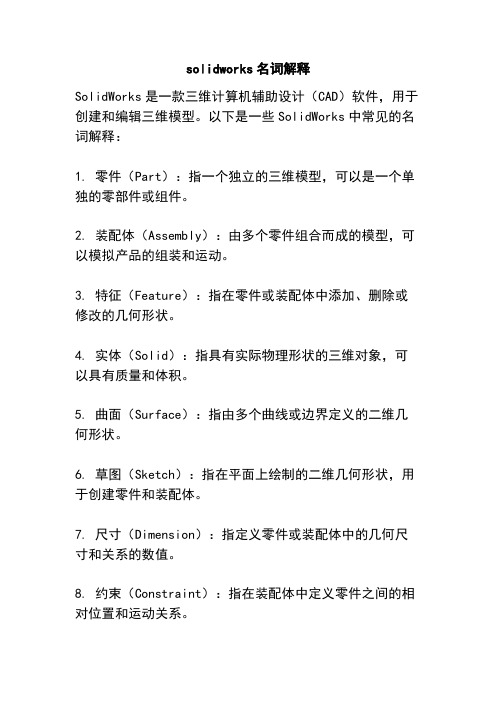
solidworks名词解释SolidWorks是一款三维计算机辅助设计(CAD)软件,用于创建和编辑三维模型。
以下是一些SolidWorks中常见的名词解释:1. 零件(Part):指一个独立的三维模型,可以是一个单独的零部件或组件。
2. 装配体(Assembly):由多个零件组合而成的模型,可以模拟产品的组装和运动。
3. 特征(Feature):指在零件或装配体中添加、删除或修改的几何形状。
4. 实体(Solid):指具有实际物理形状的三维对象,可以具有质量和体积。
5. 曲面(Surface):指由多个曲线或边界定义的二维几何形状。
6. 草图(Sketch):指在平面上绘制的二维几何形状,用于创建零件和装配体。
7. 尺寸(Dimension):指定义零件或装配体中的几何尺寸和关系的数值。
8. 约束(Constraint):指在装配体中定义零件之间的相对位置和运动关系。
9. 材料(Material):指定义零件或装配体的物理特性,如密度、强度和刚度等。
10. 渲染(Rendering):指将三维模型以逼真的方式呈现出来,包括光照、材质和阴影等效果。
11. 动画(Animation):指通过在装配体中定义运动关系,创建模拟产品运动的视频或序列图像。
12. 图纸(Drawing):指根据零件或装配体创建的二维工程图,用于制造和装配指导。
13. CAD/CAM集成(CAD/CAM Integration):指将SolidWorks与计算机辅助制造(CAM)软件集成,实现从设计到制造的无缝流程。
这些是SolidWorks中常见的名词解释,希望对你有所帮助。
Solidworks模板图纸格式和尺寸标注

精品文档
1
第1部分 Solidworks工程图模板 和图纸格式
1. 何谓图纸格式、何谓模板 图纸格式:确定图幅大小、标题栏样式 模板:确定字体、线条等文档属性 2.新模板和图纸格式的特点
⑴符合国标的要求
精品文档
2
⑵自动填写标题栏 ⑶一键生成明细栏 ⑷文档属性已全部设好使用方便
精品文档
9
二. 零件的尺寸标注
零件图中,视图表达零件的形状、尺寸反映零件的 实际大小。
零件尺寸标注的基本要求是:
① 正确 ——尺寸标注要符合国家标准的相关规定
② 完整 ——注全制造零件所需的全部尺寸,不遗漏、不重复
③ 清晰 ——尺寸布置整齐清晰,便于看图
a 特征原则 b 集中原则 c 整齐原则 d 文字说明原则
基准可以是物体的底面、端面、对称面、轴线、圆心(点)等。
精品文档
23
根据基准的作用,可分为设计基准和工艺基准两类。
① 设计基准
用以确定零件在部件中的位置所选定的基准。 如图所示的轴承座,轴通常由两个轴承座支承,必须保证两个轴孔在 同一轴线上。因此,轴承孔的定位尺寸应以底面B为基准。 底板上两孔的定位尺寸,长度方向以底板的对称平面C为基准,以保 证两孔之间的距离及对轴孔的对称关系。 底面B、对称面C、后端面D均为满足设计要求的基准,是设计基准。
• 当圆弧的半径过大或在图纸范围 内无法标出其位置时,按图(a)的 形式标注;
• 若不需要标出其圆心位置时, 可按图(b)的形式标注。
精品文档
16
④ 球面的径向尺寸
• 在符号“Ø ”或“R”前再加注符号 “S”。
• 对于螺钉、铆钉的头部,轴的端部等,在不致引起误解 得情况下可省略“S”。
solidworks工程图
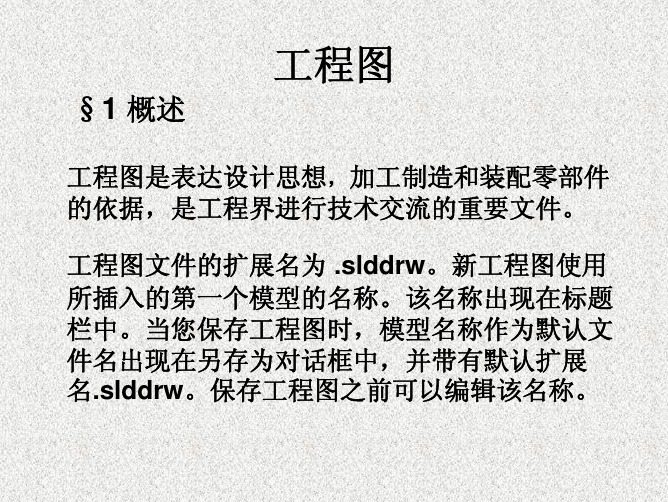
视图——可由实体零件和装配体直 接生成,也可以基于现有视图建立 新的视图,如剖面视图。 尺寸——既可以在生成工程图时直接 生成,也可以通过尺寸标注生成。 技术要求——包括尺寸公差、形位公 差、表面粗糙度和文本等,它们属于注 释的内容,同样既可以在生成工程图时 直接生成,也可以在工程图中生成。
在工程图文件中,可以建立链接模型的参数,如 已经定义的零件名称、零件序号、零件的材料等内 容,一旦这些内容链接到格式文件中,建立工程图时 模型中相应的内容将自动在工程图中更新,这样能大 大提高建立工程图的效率。 零件、装配体和工程图是相互链接的文件,对零件 或装配体所作的更改会导致工程图文件的相应变更,反 之亦然。如果想阻止在更改工程图时引起对模型的更 改,可以在安装软件时,设定工程图与模型间的单向链 接关系。 在工程图中,可以添加参考尺寸、其他注释及材料 明细表。这些不会影响零件或装配体文件。
工程图
§1 概述
工程图是表达设计思想,加工制造和装配零部件 的依据,是工程界进行技术交流的重要文件。 工程图文件的扩展名为 .slddrw。新工程图使用 所插入的第一个模型的名称。该名称出现在标题 栏中。当您保存工程图时,模型名称作为默认文 件名出现在另存为对话框中,并带有默认扩展 名.slddrw。保存工程图之前可以编辑该名称。
工程图组成:
一组视图 零件图 完整的尺寸 技术要求 标题栏 装配图
一组视图 必要的尺寸 技术要求 标题栏、序号、 明细表
Solidworks工程图文件 由相对独立的两部分组成
图幅大小
图纸格式文件 工零件明细表 定位点
建立工程图文件时首先要指定图纸的格式。
工程图内 容的获得
建立GB工程图模板(A3)
1. 建立符合GB标准的图框和图纸格式,包括图框大 小、投影类型、标题栏内容。 首先选择工程图模板,新建一个工程图,在弹出的“图 纸格式/大小”对话框中,选择“自定义图纸大小”。
SolidWorks_工程图操作教程

尺寸。
角度尺寸标注
02
用于标注两线之间的夹角或旋转体的角度。
半径和直径尺寸标注
03
用于标注圆弧的半径或圆的直径。
形位公差标注
形位公差的概念
形位公差是用于描述零件形状和位置精度的标准,包括平行度、垂直度、倾斜 度、位置度和跳动等。
形位公差的标注方法
在SolidWorks工程图中,可以通过选择相应的形位公差符号并设置相应的值来 进行标注。
工程图的视图爆炸与装配动画
总结词
视图爆炸和装配动画是工程图中用于展示复 杂装配体结构的两种重要手段。
详细描述
视图爆炸是指将装配体中的各个零件按照一 定的规则进行展开,以清晰地展示装配关系。 装配动画则是通过动态演示装配过程,帮助 用户更好地理解装配体的组成和运动原理。 这些功能在产品说明、技术交流和培训等领 域具有广泛的应用价值。
文本编辑
对已添加的注释进行编辑、修改或调整,包括字体、大小、 颜色和位置等。
04
工程图的输出与打印
工程图的输出设置
文件格式选择
SolidWorks支持多种文件格式,如DWG、DXF、DWT等,方便与 其他CAD软件进行数据交换。
图纸大小设定
根据需要选择合适的图纸大小,如A0、A1、A2等,并设置图纸的 缩放比例。
工程图的打印
01
02
03
预览打印效果
在打印之前,先预览打印 效果,检查是否有需要调 整的地方。
开始打印
确认预览效果无误后,开 始打印工程图。
打印后处理
打印完成后,对图纸进行 必要的后处理,如裁剪、 装订等。
05
工程图的高级功能
工程图的模板设置
总结词
SolidWorks的工程图模板设置允许用户自定义工程图的默认设置,提高绘图效率。
SolidWorks_工程图

1。
常用基本图形:直线、矩形、圆、三点圆弧、样条曲线、中心线等。
第一角投影与第三角投影第三角投影视图第一角投影视图视图操作选择视图 激活视图 移动视图 解除对齐/对齐视图 解除对齐 对齐视图 隐藏/显示视图和边线 隐藏 显示视图和边线 旋转视图习题1 习题模型视图.sldprt 模型视图投影视图生成投影视图步骤: 生成投影视图步骤:1. 在现有视图的边框内部单击,选取要投影的视图。
在现有视图的边框内部单击,选取要投影的视图。
2. 单击投影视图,将指针移动到相应位置。
单击投影视图,将指针移动到相应位置。
3. 当视图位于所需的位置时,单击以放置视图。
当视图位于所需的位置时,单击以放置视图。
分类1. 向视图 2. 斜视图辅助视图类似于投影视图,通常称为向视图, 类似于投影视图,通常称为向视图,是垂直 于现有视图中参考边线的展开视图。
于现有视图中参考边线的展开视图。
参考边线可以是零件的边线、侧影轮廓边线、 参考边线可以是零件的边线、侧影轮廓边线、轴 线或所绘制的直线。
线或所绘制的直线。
边线不能是水平或竖直的 。
生成辅助视图步骤: 生成辅助视图步骤:在工程图窗口中的某一视图上,选取参考边线。
1. 在工程图窗口中的某一视图上,选取参考边线。
2. 单击辅助视图 ,移动光标直到视图到达需要的位 然后单击以放置视图。
置,然后单击以放置视图。
裁剪视图可以裁剪任何工程视图。
可以裁剪任何工程视图。
裁剪视图步骤: 裁剪视图步骤:1.激活现有的视图。
激活现有的视图。
激活现有的视图 2.绘制一闭环轮廓。
绘制一闭环轮廓。
绘制一闭环轮廓 3.单击裁剪视图,轮廓以外的视图消失。
单击裁剪视图, 单击裁剪视图 轮廓以外的视图消失。
习题2 习题1. 2. 向视、辅助、裁剪视图 向视、辅助、裁剪视图.sldprt 斜视图和裁剪视图.sldprt 斜视图和裁剪视图局部视图显示一个视图的某个部分,通常是放大显示。
Solidworks 工程图设计

谢谢观看
工程图的初步认识
工程图在实际产品设计中非常主要,它不仅是设计成果 的体现,还是用来指导生产的参考依据。软件中的工程图, 包括零件图和装配图。本章的学习工程图内容主要是标准工 程视图、派生工程视图、工程图标注和打印工程图以及常见 的工程图实例,全面掌握工程图的相关知识。
设置工程图选项 1.工程图属性设置 单击“系统选项”对话 框中的“文档属性”标签, 用户可用分别对绘图标准、 注解、尺寸、表格、单位、 出详图等参数进行设置,如 图所示。
C:\ProgramData\ 2020\ \templates
2.设置图纸投影视角 投影视图有“第一视角”和“第三视角”。 当工程图中投影类型不合设计制图要求时,用户 可用通过以下步骤实现切换:在图形区右击,在 弹出的快捷菜单中选择“属性”命令,弹出属性 对话框。用户可在投影类型下选择“第一视角” 或者“第三视角”实现视角的转换。
建立工程图文件
1.新建工程图
工程图通常包含一个零部件或 装配体的多个视图。在创建工程图 之前,需要保存零部件的三维模型。
要创建一个工程图的操作步骤 如下:
01单击“标准”工具栏上的新 建按钮,或依次执行“文件”|“新 建”命令,出现如图所示“新建文 件”对话框。
3.在一个工程图文件中建立 多张工程图
22. 端点处理和毛虫标注 23. 形位公差、基准特征和基准目标 24. 添加焊件接切割清单 25. 中心符合线、中心线和区域剖面线 26. 修订云和修订符合 27. 总表的应用 28. 工程图纸打印和输出 29. 链轮工程图案例 30. 支架底板工程图案例 31. 齿轮工程图案例 32. 电机座图纸案例 33. 治具台图纸案例 34. 无动力和动力辊筒工程图案例 35. 钣金工程图-电柜门板案例 36. 钣金工程图-电柜主体案例 37. 钣金工程图-多实体钣金案例 38. 导轨滑块图纸标注案例 39. 旋转座图纸标注案例 40. 转轴工程图案例 41. 自定义剖面视图案例 42. 顶升旋转总装配体工程图
Solidworks模板图纸格式和尺寸标注

尺寸标注
线性标注
用于标注直线段的长度。
直径标注
用于标注圆或圆弧的直径。
半径标注
用于标注圆弧的半径。
角度标注
用于标注两条直线之间的夹角 。
02
图纸格式
A0-A4图纸格式
A0图纸尺寸
841mm x 1189mm
A4图纸尺寸
210mm x 297mm
A3图纸尺寸
297mm x 420mm
A1图纸尺寸
在SolidWorks中创建一个新的图纸 文件,并按照所需的格式和尺寸进行 绘制。
修改模板
在已存在的图纸模板上进行修改,包 括线条、文字、尺寸标注等元素的修 改,以满足不同的需求。
模板的保存与加载
保存模板
将绘制好的图纸保存为SolidWorks模板格式,以便下次使用 。
加载模板
在需要使用该模板时,重新加载已保存的模板文件,以便快 速创建新的图纸文件。
详细描述
在Solidworks中,可以通过新建文档功能创建一个新的A0图纸。在创建过程中,需要选择合适的模板,设置图 纸大小,并选择合适的单位。接着,可以添加各种视图,如俯视图、主视图和侧视图等,并根据需要添加尺寸标 注,以确保设计精度和准确性。
实例二:A4图纸的修改与尺寸标注
总结词
详细描述如何修改已有的A4图纸,包括修改图纸大小、调整视图位置和更新尺寸标注等步骤。
594mm x 841mm
A2图纸尺寸
420mm x 594mm
A0-A4图纸的尺寸
长度方向
按照国际标准ISO 216规定的尺寸
宽度方向
根据长度方向的比例进行缩放
其他图纸格式
A10、A11、A12
这些格式的尺寸不是国际标准,因此不常用
solidworks工程图解读
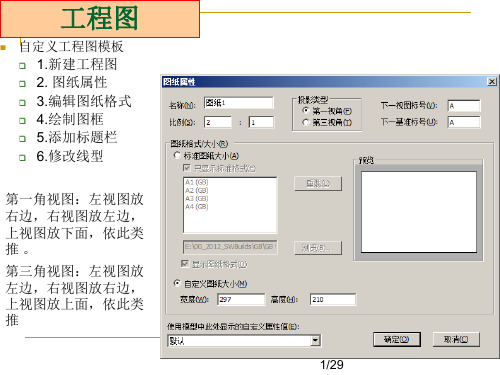
图 3-4-1
8/29 2019/2/28
3
1 2
主视图:断开 的剖视图1, 矩 形,深度 30mm,断开 的剖视图2, 样 条曲线,深度 8mm,断开的 剖视图3, 样条 曲线,深度 11mm, 俯视图:断开 的剖视图, 矩 形,深度 12mm, 剖视图后右键 选等轴测剖视 图
图 3-4-2
9/29
2.第一视角投影箱展开方向,以观察者而言,为由近而远之方向翻转展开。
3.第一视角法展开后视图排列:以常用三视图而言,右视图位于前视图左侧, 俯视固位于前视图正下方。
第三视角投影法 1. 将物体置于第三象限内,以「观察者」→「投影面」→「物体」关系而投 影视图的画法,亦称第三象限法。
2.第三视角投影箱展开方向,以观察者而言,为由远而近之方向翻转展开。 3.第三视角法展开后视图排列:以常用三视图而言,其右侧视图位于前视图右 侧,而俯视图则位于前视图正上方。 他们的区别在于: 第一角视图:左视图放右边,右视图放左边,上视图放下面,依此类推 。 第三角视图:左视图放左边,右视图放右边,上视图放上面,依此类推
于离光标最近的视图。当图纸锁焦时,没有其他视图被激活
。
【锁住视图位置】:可以阻止视图被直接移动。如果这个视图 有父视图并且父视图是未锁定的,则移动父视图将同时移动子 视图。
3/29
留装订边
4/29
不留装边
5/29
6/29
盘盖类零件工程图
利用剖视图,裁剪视图,隐藏尺寸线(右键)
7/29
利用剖视图和局部视图
工程图
自定义工程图模板
1.新建工程图 2. 图纸属性 3.编辑图纸格式 4.绘制图框 5.添加标题栏 6.修改线型
Solidworks模板图纸格式和尺寸标注
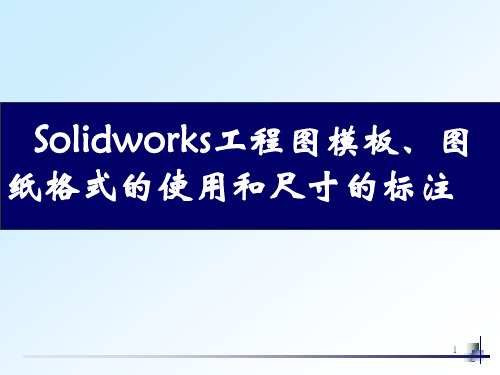
7
第2部分 零件图、装配图 的尺寸标注
8
一.尺寸标注 基本规则
⑴ 机件的真实大小以图上所注尺寸数值为依据,与图形的大 小无关。 ⑵ 图样中所标注的尺寸,为该机件的最后完工尺寸。 ⑶ 机件的每一尺寸,一般只标注一次,并应标注在反映该结 构最清晰的图形上 ⑷ 图样中的尺寸,以mm为单位。
9
二. 零件的尺寸标注
总装图的技术要求
1.未注公差(如有必要); 2.触头参数 开距:>4mm 超程:1.0~1.5mm 终压力:5±0.5N 3.铆接(焊接)要求; 4.点止动胶的要求; 5.产品标志按0YJ.590.000移印; 6.产品技术条件按 Q/YJ29-2003(或GB)。
6
4 注意事项
为了保证规范和统一,不要自行更改图 纸模板和格式。 只限公司内部使用。
ห้องสมุดไป่ตู้
3
⑵图纸中的技术要求 a 位置: 图纸右上角 b 技术要求的书写顺序 c 举例 可以做成“块”备用
4
技术要求的示例
冲压件技术要求
1.未注公差按GB/T15055-f; 2.未注落料圆角R1; 3.未注弯曲内圆角R1: 4.冲压按0YJ.599.002; 5.热处理要求; 6.表面处理要求; 7.其它。
⑸ 毛坯面的尺寸标注
标注铸造零件上毛坯面的尺寸时, 在同一方向上,最好只有一个毛坯面 以加工面定位(图中右下角处尺寸8 ), 其余毛坯面只与毛坯面有尺寸联系 (图中尺寸38、8、8、18等) 。
正确
错误
27
3. 零件上常见结构的尺寸标注
⑴ 典型结构的尺寸标注
28
⑵ 各类孔可采用旁注和符号相结合的方法标注
36
6 尺寸公差的选择和标注
SolidWorks工程图设计技巧--设置图纸格式

SolidWorks工程图设计技巧--设置图纸格式
发表时间: 2010-8-18
关键字: SolidWorks工程图SolidWorks工程图三维CAD SolidWorks教程
图纸格式包括图幅和图框、标题栏、注释、材料明细表的定位点、预定义视图。
图纸格式应根据企业标准的格式来定制,而且要符合国家标准。
这里以创建一个A3横向的图纸格式为例,向大家介绍建立工程图图纸格式模板的基本方法和步骤:
1、新建工程图
使用默认的工程图模板建立一个无图纸格式“A3-横向”的空白图纸,如图所示:
2、编辑图纸格式
在图纸中点右键,从快捷菜单中选择【编辑图纸格式】命令,切换到编辑图纸格式模式。
3、新建图层
用图层来管理不同的线型。
外框是细实线,内框是粗实线,尺寸是单独的线型。
4、绘制图纸内、外边框
5、设定外框左下角端点坐标参数
将外框左下角端点坐标参数设为(0,0),添加“固定”几何关系
6、绘制标题栏,标注尺寸
7、隐藏尺寸
在出工程图时,这些尺寸是不需要显示出来的。
在“视图”下拉菜单中选择“隐藏\显示注解”,将所有标注的尺寸都隐藏。
8、在标题栏中添加注释文字
9、链接属性
在标题栏中相应位置添加注释,然后链接到属性的注释:
材料、公司名称、图样代号、图样名称等。
10、保存图纸格式
将图纸格式模板保存在专门存放模板的文件夹里,命名为A3-横.slddrt。
第11章 SolidWorks 工程图
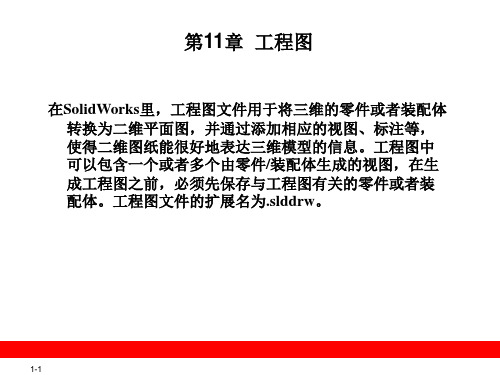
1-16
11.3.11 剪裁视图
利用“剪裁视图”命令,用户可以对现有的视图进行剪裁, 只保留其中所需要的部分。欲保留的部分使用草图几何 体来定义,通常使用样条曲线或者其他的封闭轮廓,如 矩形、圆等。需要注意的是不能剪裁局部视图、已用于 生成局部视图的视图和爆炸视图。
1-17
11.3.12 交替位置视图
1-2
11.2 开始工程图
传统的工程应用中,设计的最后一步通常需要输出模型的二 维图纸,以便于设计人员之间的交流。在SolidWorks里 ,工程图文件用于制作并输出模型的二维图纸,本节将 介绍工程图中的一些基本操作和知识,使读者对工程图 有一个初步的认识,包括创建工程图文件、
“投影视图”(工程视图)是正交视图,其参考一现有视图 ,沿正交方向生成该父视图的投影视图。在SolidWorks 里提供了多种命令或者工具来生成“投影视图”(工程 视图),如在生成“标准三视图”(工程视图)中,除 了主视图外,另外两个派生的视图(左视图和上视图) 即是投影视图。在插入“模型视图”(工程视图)后, 按照默认的设置将自动激活“投影视图”属性管理器; 还可以使用“投影视图”命令来生成“投影视图”(工 程视图),下面分别介绍这两种方法。 1。使用“模型视图”命令插入“投影视图”(工程视图) 2。“投影视图”命令
1-24
11.5.4 形位公差
形位公差用来定义零件上各本分的相对位置和几何关系偏差 ,如同轴度、垂直度、跳度等,在SolidWorks工程图中 ,通过“形位公差”命令来添加这些标注。标注形位公 差,通常需要参考基准,参考基准功过“基准特征”命 令来添加。 1。基准特征 2。添加形位公差
1-25
11.5.5 标注螺纹
1-4
11.2.2 生成工程图
SolidWorks工程图尺寸与注解

工程图打印设置
01
02
03
选择打印机
选择合适的打印机,确保 打印质量和速度。
设置打印参数
设置打印方向、纸张大小、 打印比例等参数,以满足 不同需求。
打印预览
在打印之前进行预览,检 查打印设置是否正确。
工程图打印
打印工程图
按照预定的设置打印工程图,确保图纸清晰、准确。
打印多份工程图
根据需要,可以一次打印多份工程图,便于分发给相 关人员。
添加方式
在工程图模式下,选择符号工具栏中的焊接符号工具,在 绘图区域中点击确定焊接符号的位置,选择所需的焊接符 号类型即可。
格式设置
可以通过修改符号样式来调整焊接符号的大小、颜色等格 式。
04
工程图模板定制
模板定制的必要性
提高绘图效率
通过定制模板,可以预先设置好常用的绘图参数、视图配置和标注样式,减少重复设置的 时间,提高绘图效率。
02
它通常由一组视图、尺寸、注解 和公差等元素组成,用于指导制 造和检验过程。
工程图的用途
工程图是产品设计和制造过程中 的重要沟通工具,用于传递设计
信息给生产部门和供应商。
它提供了详细的产品规格和要求, 确保制造过程中的准确性和一致
性。
工程图还用于产品检验和质量控 制,以确保最终产品的符合设计
要求。
实例一:简单零件的工程图绘制
01
在工程图模块中创建一个新的工程图文件,选择适 当的视图方向和比例。
02
使用尺寸工具添加必要的尺寸标注,确保准确表达 零件的尺寸和形状。
03
使用注解工具添加文字说明和表面处理要求等信息。
实例二:复杂零件的工程图绘制
• 总结词:详细展示复杂零件的工 程图绘制过程
SolidWorks-工程图操作教程

在工程图中,可以通过注释或说明来解释粗糙度的意 义和要求。
注释与文本编辑
文本注释
在工程图中,可以使用文本注释来添 加说明、标记或解释图中的内容。
文本编辑
在工程图中,可以编辑已添加的文本 注释,包括修改文本内容、字体和大 小等。
03
工程图的视图表达
剖视图
总结词
剖视图是一种展示物体内部结构的视图表达方式,通过剖切物体,去除某些部分,以显示其内部结构 。
打印预览与打印
打印预览
在打印之前,使用打印预览功能检查工程图的打印效果,确保满足预期。
开始打印
确认打印设置无误后,开始打印工程图。注意观察打印效果,如有需要可调整 打印设置或重新导出。
05
工程图的高级应用
工程图的模板定制
总结词
通过模板定制,用户可以创建符合企业 或个人标准的工程图模板,提高绘图效 率。
垂直度、倾斜度、位置度等。
形位公差的添加
02
在工程图中,可以通过选择相应的形位公差符号,并设置相应
的数值来添加形位公差。
形位公差的解释
03
在工程图中,可以通过注释或说明来解释形位公差的意义和要
求。
粗糙度标注
粗糙度的概念
粗糙度是描述表面微观形貌的参数,用于确定表面加 工的质量。
粗糙度的添加
在工程图中,可以通过选择相应的粗糙度符号,并设 置相应的数值来添加粗糙度。
solidworks-工程图操作教 程
目录
• solidworks工程图基础 • 工程图的标注与注释 • 工程图的视图表达 • 工程图的输出与打印 • 工程图的高级应用
01
solidworks工程图基础
工程图的基本概念
SolidWorks基础教程(很全面)

目录
Contents
• SolidWorks基础概念 • 草图绘制 • 三维建模 • 装配体设计 • 工程图设计 • 渲染与外观
01 SolidWorks基础概念
界面介绍
菜单栏
包含所有可用的SolidWorks命令。
工具栏
提供常用命令的快速访问按钮。
特征树
显示当前零件或装配体的层次结构。
如正确性、清晰性、完整性等。
熟悉各类尺寸标注的方法
如线性尺寸、角度尺寸、半径尺寸等。
掌握创建和编辑明细表的方法
如插入明细栏、添加行和列、设置格式等。
06 渲染与外观
材质与贴图
总结词
赋予模型真实质感
详细描述
在SolidWorks中,可以通过添加材质和贴图来赋予模型逼真的外观。材质决定 了模型的基本属性,如颜色、光泽度和纹理。贴图则用于更精细地控制表面细 节,如木纹、金属划痕等。
04 装配体设计
装配体基础
装配体定义
装配体是SolidWorks中的一个重要概 念,它由多个零部件组成,通过一定 的约束关系组装在一起,形成一个完 整的机械系统。
装配体文件类型
零部件的插入
在装配体中插入零部件可以通过菜单 栏上的“插入”>“零部件”来完成 ,也可以通过拖放的方式将零部件添 加到装配体中。
绘图区域
显示和编辑模型的地方。
文件类型与操作
零件文件
保存单个三维模型的SolidWorks文件,扩 展名为.sldprt。
工程图文件
保存二维图纸的SolidWorks文件,扩展名 为.slddrw。
装配文件
保存多个零件的装配关系的SolidWorks文 件,扩展名为.sldasm。
solidworks图纸格式与文件模板的区别,以及如何制作GB图纸

solidworks图纸格式与文件模板的区别,以及如何制作GB图纸
首先声明一下,此篇送给和我一样的菜鸟们,请高手不要见笑。
文件模板和图纸格式的区别:
文件模板
1.对于工程图是“工程图.drwdot”
2.对于零件是“.prtdot, 装配体.asmdot”
3.一般存放位置:\Program Files\07SolidWorks\data\templates\零件.prtdot
4.它的作用是:设置“尺寸线的规格,箭头大小,标注文字大小,公差尺寸,精度,注解字体,线型,单位......”
图纸格式
1.图纸格式是以slddrt结尾,从A4到A0,经常放在:\Program Files\07SolidWorks\data 文件夹中
2.它的作用:设定图框大小,标题栏等
如何制作图纸格式?
我们先打开工程图,一张空白的文件模板,自定义图纸的大小,然后找到机械手册,按照标准,一条一条的把线画上,画完之后就是重点了,保存时,名字这样写“myA4横.SLDDRW”,然后把窗口关掉,找到“myA4横.SLDDRW”这个文件,把后缀去掉,变成“myA4横. Slddrt.”,
在变时,它会提示你文件会损坏和不可用,不管它,继续,然后把“myA4横. Slddrt.”放在\Program Files\07SolidWorks\data目录下,
你再去打开一张新的工程图,“图纸格式/大小”的窗口里会出现“myA4横”的图纸格式了。
其它的一样来做!。
- 1、下载文档前请自行甄别文档内容的完整性,平台不提供额外的编辑、内容补充、找答案等附加服务。
- 2、"仅部分预览"的文档,不可在线预览部分如存在完整性等问题,可反馈申请退款(可完整预览的文档不适用该条件!)。
- 3、如文档侵犯您的权益,请联系客服反馈,我们会尽快为您处理(人工客服工作时间:9:00-18:30)。
关于solidworks工程图的一些术语
作者:曹顺辉
在学习solidowrks工程图的过程中,经常会遇到一些专业术语,这些术语包括:图纸、图纸格式和视图。
1、图纸
在Solidwork软件中,读者可以将“图纸”这个概念理解为一张实际的绘图纸。
图纸用来放置视图、尺寸和注解。
2、图纸格式
图纸格式包括边框、标题栏和必要的文字。
图纸和图纸格式如图1所示。
图1
3、视图
工程图中最主要的组成部分就是视图,工程图用视图来表达零部件的形状和结构,复杂的零件又需要由多个视图来共同表达才能使人看得清楚明白。
用专业的术语来讲,视图就是零件沿某一方向在图纸上投影。
4、包含多张图纸的solidworks工程图
4.1、添加图纸
在实际的设计过程中,我们发现有些复杂的零部件很难在一张图纸上表达清楚。
根据需要,solidworks工程图中可以有多张图纸。
创建新图纸有一下图2示的两种方法:
图2
4.2、激活图纸
在工程图绘制过程中,如果需要切换到另一图纸时,只需要在FeaturemManager中右键单击需要激活的图纸,在弹出的快捷菜单中选择“激活”命令,也可以在页标签(软件左下角)中直接单击需要激活的图纸。
如图3图4所示:
图3
图4
4.3、图纸重新排序
图纸的重新排序可以直接在FeaturemManage或者页标签中,把需要移动的图纸拖拽到所需的位置即可。
4.4、复制图纸
工程图图纸可以在同一工程图文件内不同图纸之间或者不同工程图文件的图纸之间进行复制。
右键单击需要复制的工程图图纸页标签,选择【复制】,图纸被复制到计算机剪贴板上,然后右键单击工程图图纸页标签,选择【粘贴】,并选择粘贴工程图图纸的位置,如图5所示。
图5
4.5图纸重命名
在软件左边的FeaturemManage中,用鼠标选中相应的图纸名称后,按“F2”键即可重新命名图纸。
也可以在页标签上点鼠标右键,在弹出的快捷菜单中选择“重新命名”命令。
图6。
